Cara Menandai Beat Lagu atau Musik di CapCut – Aplikasi CapCut saat ini menjadi salah satu aplikasi edit video yang paling banyak didownload di Play Store saat ini. Hal ini berarti CapCut saat ini sudah memiliki banyak pengguna. CapCut sendiri banyak digunakan untuk membuat konten video khususnya video “jedag-jedug” sesuai dengan Beat lagu.
Aplikasi ini jauh lebih mudah digunakan untuk melakukan hal tersebut dibanding dengan aplikasi edit video lainnya seperti KineMaster dan Alight Motion yang sudah pasti tak asing lagi bagi Kita.
Tak heran jika di YouTube banyak sekali penonton yang mencari tutorial cara membuat video jedag-jedug sesuai beat lagu menggunakan aplikasi CapCut. Tapi untuk membuatnya, Kita terlebih dahulu harus menandai beat Audio (lagu/musik) di aplikasi CapCut Kita.
Setelah beat-nya sukses ditandai, maka Kita bisa langsung membuat efek jedag-jedug pada beat-beat tersebut. Lalu bagaimana sih cara menandai beat lagu di aplikasi CapCut? Jika Anda belum tahu caranya, silahkan ikuti panduan dibawah.
Mengedit video jedag-jedug sesuai beat lagu bukanlah hal yang mudah, Kita harus tahu jeli dalam menandai beat musik yang Kita tambahkan dengan efek jedag-jedug pada video. Tapi dengan aplikasi CapCut, hal ini dapat dilakukan lebih mudah. Oleh karena itu, aplikasi ini banyak diinstal.
Daftar Isi
Cara Menandai Beat Lagu/Musik di CapCut
Di CapCut sendiri telah disediakan fitur untuk menandai beat lagu sesuai keinginan Kita. Untuk dapat menikmati fitur ini, pastikan aplikasi CapCut Anda adalah versi terbaru. Jika belim, silahkan perbarui aplikasi CapCut Anda terlebih dahulu.
Untuk cara menandai beat lagu di aplikasi CapCut, silahkan Anda ikuti langkah-langkah dibawah ini:
- Silahkan buka aplikasi CapCut Anda.
- Selanjutnya masuk ke project dan pastikan lagu/musik yang ingin ditandai beatnya telah ditambahkan.
- Sebelumnya, jika video yang ditambahkan terdapat suara, sebaiknya hilangkan suaranya terlebih dahulu agar tidak mengganggu nantinya saat penandaan beat lagu.
- Nah, untuk menandai beat pada lagu, silahkan tap timeline Lagu.
- Kemudian pilih Sesuaikan.

- Nah, silahkan putar lagunya kemudian tap Tambahkan Irama (Add Beat) untuk menandai beat pada lagu.

- Akan muncul titik kuning jika Kita menandainya dengan mengklik Tambahkan Irama.
Sebaiknya gunakan musik yang memang memiliki Beat, pahami grafik nada dari musik yang Anda gunakan, dan pilih bagian musik yang pas untuk digunakan. Jika ketiga hal tersebut dapat diperhatikan, maka akan lebih memudahkan Anda dalam menandai beat lagu di aplikasi CapCut. Jangan lupa untuk Memotong Lagu di CapCut jika lagunya terlalu panjang.
Akhir Kata
Demikian tutorial singkat mengenai cara menandai beat lagu atau musik di CapCut. Mudah bukan? Anda bebas menandai beat atau yang lainnya pada lagu dengan cara diatas. Semoga tutorial diatas bermanfaat.
- Nah, silahkan putar lagunya kemudian tap Tambahkan Irama (Add Beat) untuk menandai beat pada lagu.




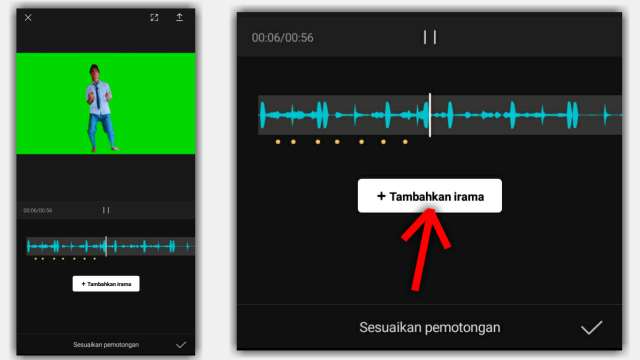






Leave a Reply